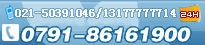![]() 我们下面要作的是剪裁图像。点击工具条左上角的marquee工具,形状为虚线方形(点击并按住鼠标,你会看到它有4种不同形状的选项),选择你所需要的marquee工具,通过点击并拖拽鼠标选择图象中你所需要的部分。查看无误后,选择Image下拉菜单中的Crop。
我们下面要作的是剪裁图像。点击工具条左上角的marquee工具,形状为虚线方形(点击并按住鼠标,你会看到它有4种不同形状的选项),选择你所需要的marquee工具,通过点击并拖拽鼠标选择图象中你所需要的部分。查看无误后,选择Image下拉菜单中的Crop。
下面就可以调整你的图像的尺寸了。但首先,你需要将文件的模式设为RGB,这是最灵活的一种模式,如果你试图在IndexColor模式(GIF格式的图像)下调整图象尺寸,图像会出问题(JPEG格式的图像本身就是RGB模式),而且如果不使用RGB模式,可能会使图像的某些色彩功能被取消。从Image下拉菜单中选择Mode,然后选择RGB Color就可将图象设为RGB模式。

要调整图像尺寸,回到Image下拉菜单,选择Image Size,在对话框中填入你希望的尺寸(可以用像素单位或者英寸单位,将分辨率框设为 "72")然后点击OK即可。
剪裁和调整完图像尺寸之后,你将把它放回到网页中,网页可以用的图像格式有两种:GIF或JPEG。在File下拉菜单中选择SaveAs,然后选择JPEG作为文件储存格式,检查文件名后缀是否是".jpg.",现在你可以选择压缩程度。你将文件压缩得越多,文件尺寸越小,但是压缩后的图像质量会越差。你可以权衡选择合适的压缩程度。

如果你想使文件的某部分成为透明的你可以将其存为GIF格式。
首先,在Image下拉菜单中选择Mode,然后选择Index Color,之后显示的对话框将问你若干个问题:你是否压平图象?你回答Yes;接下来的问题是:多少种颜色?颜色越少,文件的尺寸大小,通常选择4 bit或5 bit即可,除非这张图片非常重要,比如是你的猫的图片,你可以选择256色,它提供8位色彩。
下面的问题:你是否需要dithering?你可以选择显示效果最好的设置,点击OK然后选择gif89 export,(在没有gif89 export功能之前,即使是不大的图片,你也必须先使用DeBabilizer将其压缩,而现在只有大型的图片才需要用到DeBab)。 在菜单下,选择Export然后选择gif 89export,对话框将让你选择一种或几种颜色设为透明色. 这项功能通常用于文字或制作按钮时,或者如果你想给图像加一个不规则的边框时。点击OK,然后出现Save As对话框,保存文件,整个工作就完成了。